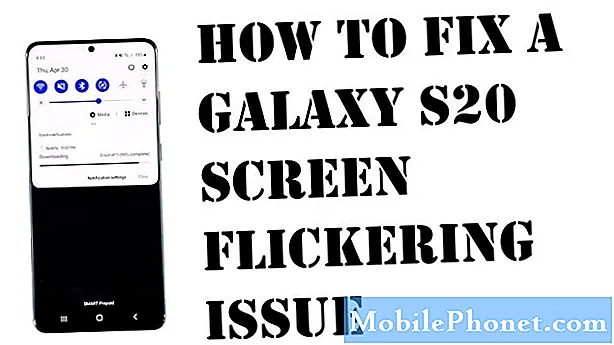Opinie wielu użytkowników są różne, jeśli chodzi o wycięcie w Google Pixel 3 XL. Wycięcie, o którym tutaj mówimy, to czarna skrzynka na górze ekranu, w której znajduje się przedni aparat i inne czujniki. Niektórzy postrzegają wycięcie jako dobre zerwanie z tradycyjnym projektowaniem urządzeń z Androidem, podczas gdy inni postrzegają to jako niepotrzebną wadę projektową. Niezależnie od tego, która opinia przeważy lub stanie się większością, faktem jest, że jest to część doświadczenia związanego ze sprzętem i oprogramowaniem. Jeśli rozprasza Cię to i chcesz sprawdzić, czy istnieje sposób, aby go ukryć lub usunąć, sugerujemy kontynuowanie czytania poniżej.
Rozwiązanie 1: Ukryj wycięcie w Pixel 3 XL za pomocą opcji programisty
Istnieje wbudowana opcja, której możesz użyć w Ustawieniach, aby pozbyć się wycięcia. Problem w tym, że poświęcisz jeszcze więcej miejsca na ekranie. Ta opcja sztucznie usunie wycięcie, umieszczając na górze czarny pasek. Chociaż ukrywanie wycięcia jest wystarczająco przekonujące, pasek stanu jest po prostu zmieniony, aby wyglądał na większy. Oto jak to się robi:
- Otwórz aplikację Ustawienia.
- Przewiń w dół i dotknij System.
- Kliknij Informacje o telefonie.
- Przewiń w dół i stuknij Numer kompilacji siedem razy, aż pojawi się komunikat „Jesteś teraz programistą”.
- Wróć do głównej strony Ustawienia i wpisz „wycięcie” w pasku wyszukiwania.
- Stuknij w wynik o nazwie Display cutout. Alternatywnie możesz przejść do Ustawienia> System> Opcje programisty> i przewinąć w dół, aż zobaczysz Wycięcie ekranu.
- Wybierz Ukryj.
Rozwiązanie 2: Ukryj wycięcie w Pixel 3 XL za pomocą aplikacji innych firm
Jeśli nie chcesz używać wbudowanej funkcji Androida do ukrywania wcięcia, możesz wybrać aplikacje innych firm. Istnieje kilka aplikacji, z których możesz wybierać, ale dobrą alternatywą, którą proponujemy, jest ta o nazwie Nacho Notch - Notch Hider. Ta aplikacja jest bezpłatna i jest dostępna w sklepie Google Play.
W przeciwieństwie do wbudowanej opcji Google do ukrycia wycięcia, Nacho Notch nie sprawi, że przestrzenie wokół wycięcia będą bezużyteczne. Pozostawia pasek stanu wokół niego nadający się do użytku, dzięki czemu powiadomienia i ikony będą nadal wyświetlane u góry. Aby ułatwić korzystanie z niego, możesz umieścić kafelek szybkich ustawień Nacho Notch w szufladzie powiadomień. Pozwala to szybko ją włączyć lub wyłączyć.
Nacho Notch nie działa na ekranie blokady, więc wycięcie powinno nadal być tam widoczne.
Rozwiązanie 3: Pozbądź się wycięcia za pomocą Google Pixel 3
Jeśli nadal próbujesz zdecydować, czy chcesz kupić Google Pixel 3 XL, a nie lubisz mieć wycięcia, sugerujemy zamiast tego wybrać Google Pixel 3. Chociaż ma mniejszy ekran, nie ma wycięcia, ale nadal zapewnia takie same ogólne wrażenia, jak większy Google Pixel 3 XL. Pixel 3 ma ten sam sprzęt, oprogramowanie i aparat, co Pixel 3 XL. Ten pierwszy ma mniejszą baterię, ale ponieważ ma również mniejszy ekran (5,5 cala w przeciwieństwie do 6,3-calowego ekranu XL), powinien mieć mniej więcej taką samą moc. Jest też tańszy o 100 USD.